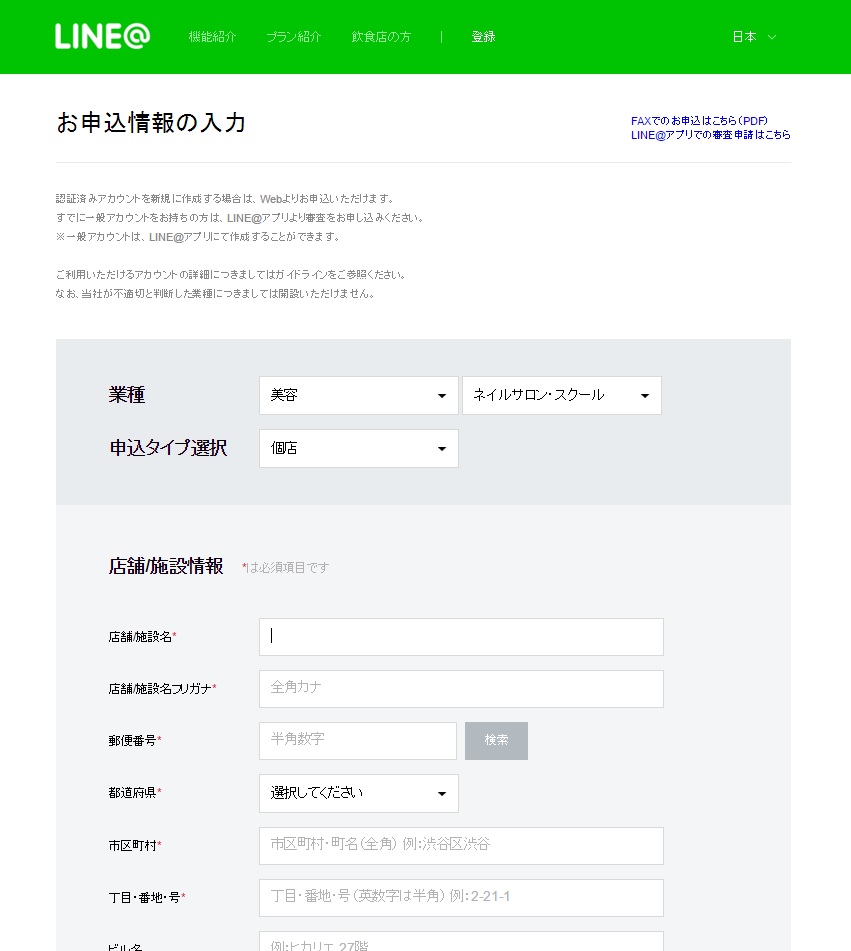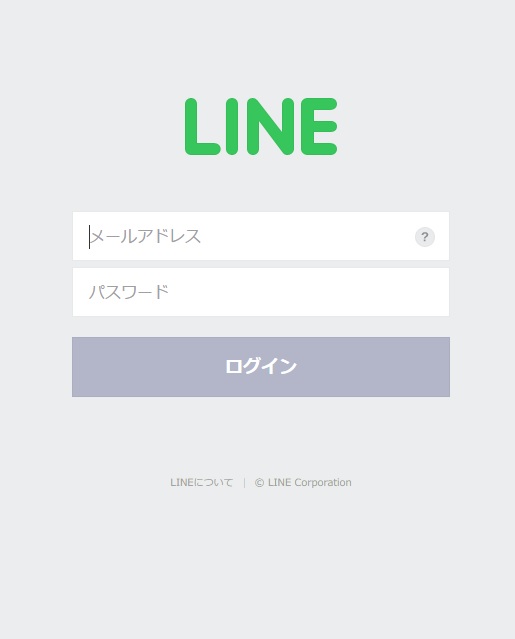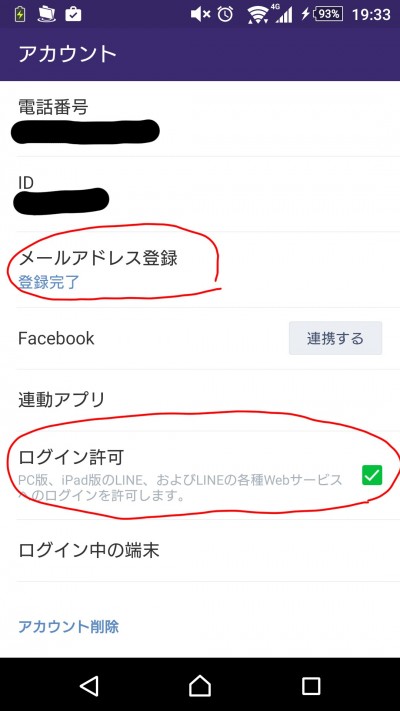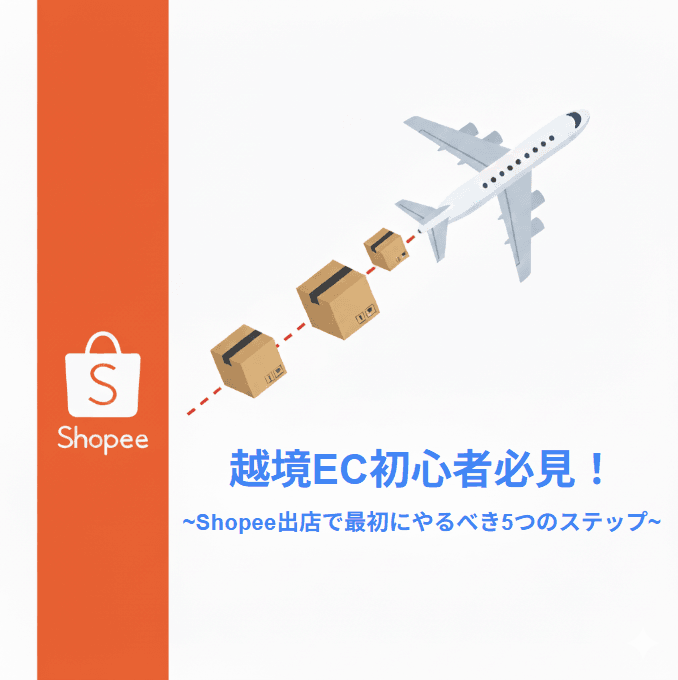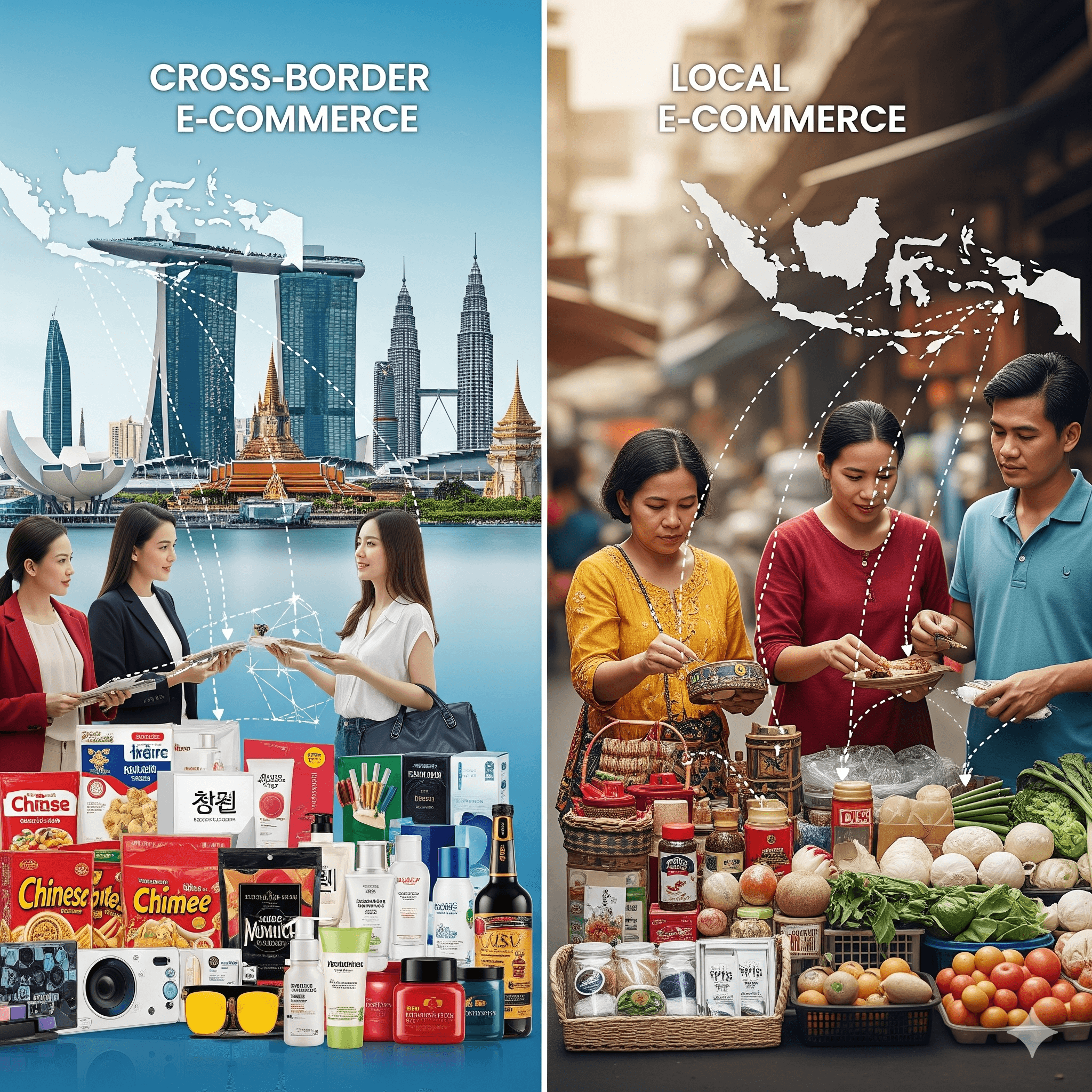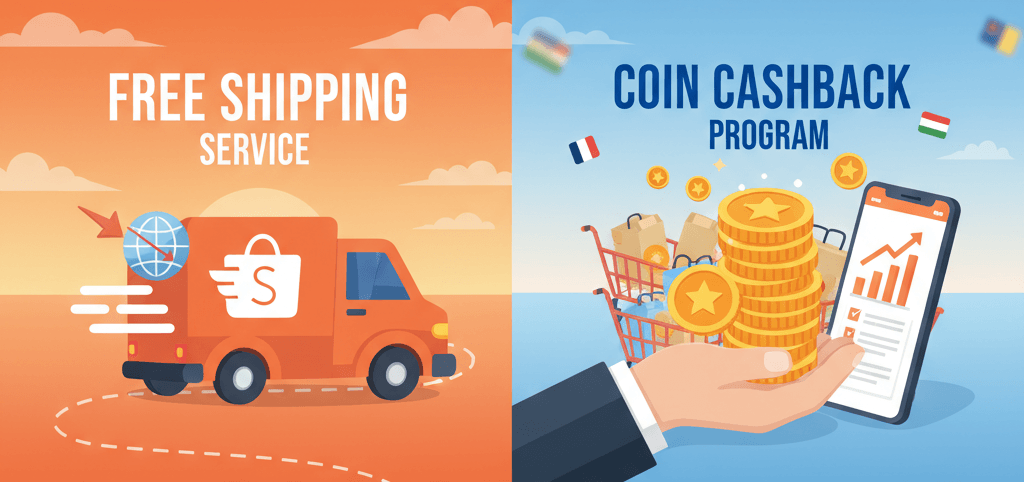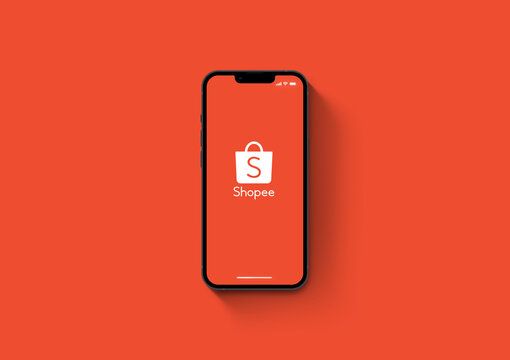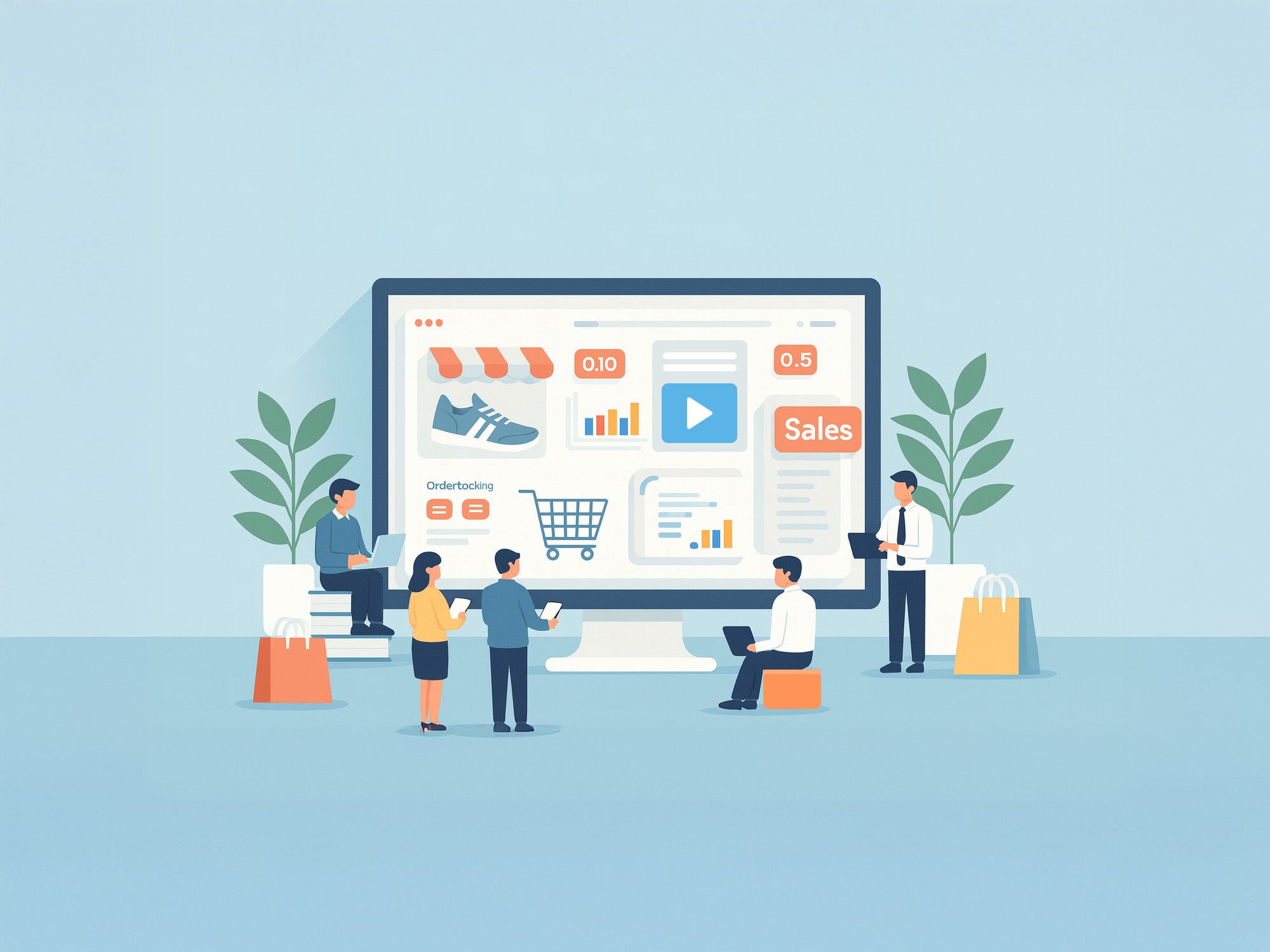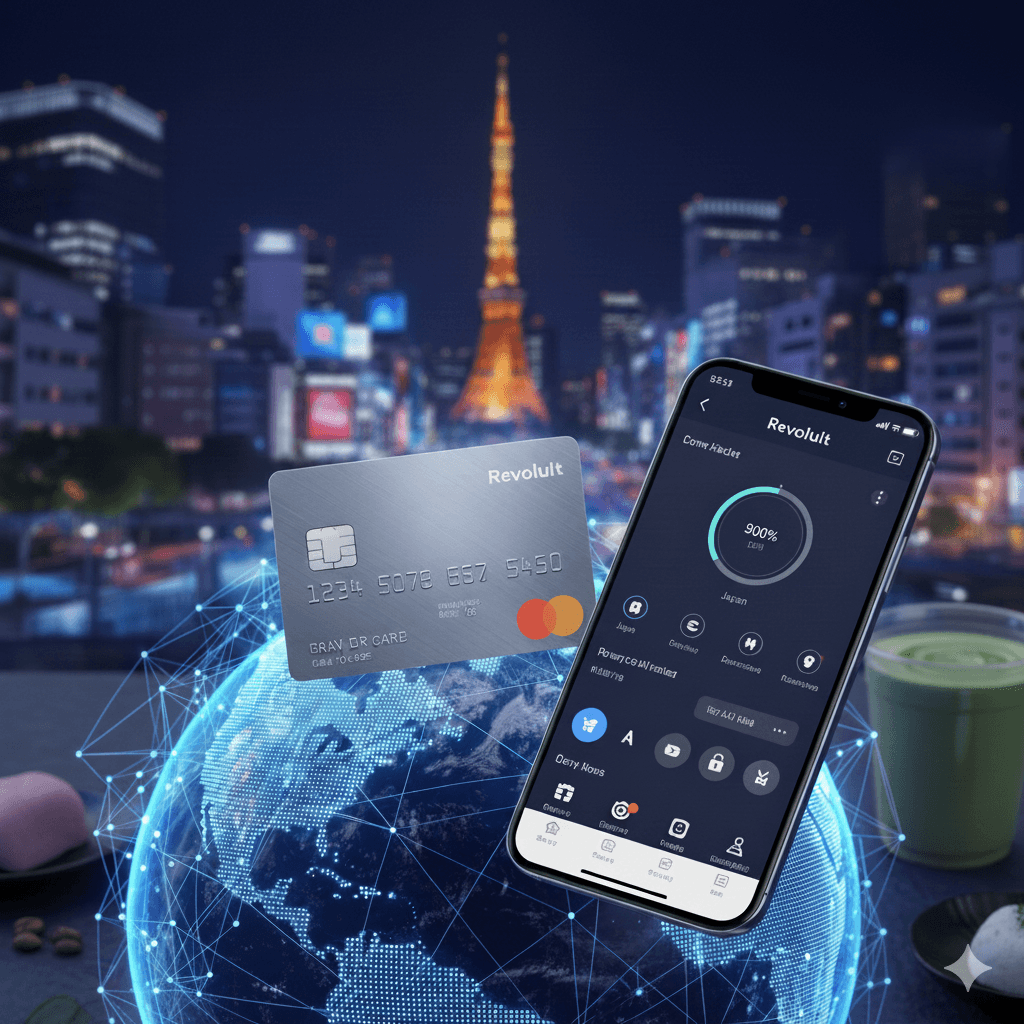2016/03/16
LINE@の登録方法が分かりづらいから説明してみる

タイトルのまんまですね。
そして、これはPCから登録し設定する方法です。(スマホでも出来る筈だけどわからない)
やっと通販事業部の方でLINE@デビューが出来ました!
ですが、登録にすごく苦戦しまして弊社の目崎さんを巻き込んでやっとこさ登録が出来ました。分かりづらいの私だけだったりして?このブログを書いた後に「こんな事もわからないなんて・・・」となるかもしれないですが、きっと同じところで躓く人がいると信じて書きます。
まずは申請
企業としてのLINE@を開きたい場合には、こちら(LINE@オフィシャル)の「登録」から申請を出します。
個人でのLINE@(まず個人のLINE@ってなんだという方は、弊社の橋本さんの記事をご参考くださいませ ⇒LINE@で個人アカウントをつくった!おすすめする一つの理由)は、ただアプリをダウンロードしてアカウントを作るだけで簡単なのですが、企業用のLINE@となるとそうはいきません。
最初の入力は簡単
入力する情報は、主に業種や個店・EC通販なのかという申込タイプをはじめ、店舗/施設情報から企業名や住所を入力します。
このようなフォーマットが用意されているので、簡単ですね~ヾ(*´Ο`*)/
すべて入力が終了すると確認画面へと移動し、そのまま申込が完了となります。すると・・・
※本メールは仮登録メールです 正式な登録は審査後になります
という文言から始まるメールが届きますので確認しましょう。
大事な受付番号というものと、登録した情報が書かれておりますので大事に保管しておいてくださいね。
後日LINEさん本人確認として会社に電話があります。いくつか質問されますが、登録した内容の事を聞かれるだけですので、すぐに終わります。
ここまで来れば、後は審査結果のメールを待つのみです。
審査結果は迷惑メールフォルダに入ってきちゃう
さて・・・申請~本人確認の電話も完了したし、後は審査が通るのを待つだけだ・・・と、二週間ほど経っても連絡が来ない。
LINEさんへ確認したくても、電話での問い合わせは受け付けておらず、仮申請で貰った受付番号を記載の上メールでのやり取りだけで進めることになりました。
メールの返信は必ず返ってきますが、翌日になってしまったり、やはり文章だけでは伝わらない部分などもあるので出来れば電話でのやり取りが出来ると嬉しいですね。
返ってきた内容は、
「お手数ですが、メールの受信設定および迷惑メールのフォルダに振り分けられていないかご確認ください。弊社からのメールが「迷惑メールとして振り分けられる」あるいは「フィルタにはじかれている」可能性がございます。」
その通りでした。
迷惑メールフォルダにしっかりと審査結果が届いておりました。
LINEさんから届くメールは、高い確率で迷惑メールへ振り分けられてしまうっぽいので皆様お気を付けくださいませ。
審査結果が”可”の場合には、ログイン・設定方法の説明が書かれていますので登録しましょう。
登録が出来ないよ・・・?
==========================================
▽STEP1
LINEログイン認証用URLへアクセスしてください。
【LINEログイン認証用URL】
⇒URLが貼られています
▽STEP2
~~~~~~
==========================================
上のようなSTEP式で書かれているのですが、どうも分かりづらい。一応ヘルプURLなども貼ってありましたが、リンク切れでした、残念。
LINEログイン認証用URLへ飛びますと、ログイン画面は出てきますが自分が思い当たるメールアドレスとパスワードを入れても通りません。
このログイン画面から進まない!
LINE@に登録する前に準備しておくもの
・LINEアカウントのあるスマホ(なるべく社用)
・LINE@のアプリを落としておく(個人アカウントの作成の有無は問わず)
準備が完了したらスマホアプリのLINEから以下のように設定してください。
その他 ⇒ 設定 ⇒ アカウント ⇒ メールアドレス登録(同時にパスワードも登録します)
登録完了と画面がなりましたら、同じ画面の「ログイン許可」のチェックボックスを入れてください。
そうしましたら、先程のLINEログイン画面に
登録しましたメールアドレスとパスワードを入力してください。
PCとつなげる同意を求められますので、同意するとスマホに確認コードが送られてきます。
その確認コードをPCへ入力したらやっとLINE@(PC版)が開設されます・・・!
ここまで私が掛かった時間は悩みに悩んで1時間ほど迷っていました(笑)
最後にまとめておきますので、これからLINE@を開設しようと考えていらっしゃる方のお役に立てますように。
まとめ
● 用意するもの ●
・LINEアカウントのあるスマホ(なるべく社用)
・LINE@のアプリを落としておく(個人アカウントの作成の有無は問わず)
● 順序 ●
① こちら(LINE@オフィシャル)から登録の申請
② 本人確認の電話
③ 審査結果のメール(本人確認からデフォで1週間~10日程掛かります)
④ LINE@のログイン
これだけでLINE@のアカウントは作れちゃいます。それからはPCでもスマホからでも編集できますので好きなようにお使いくださいませ。
全然大したことしてないのに、アー疲れたってなりました。いい経験です。
Author Profile

スターフィールド編集部
SHARE